Come trasferire musica da iPhone a computer
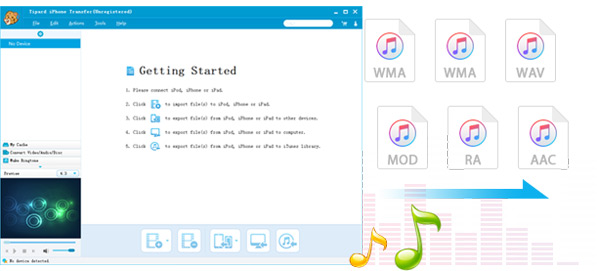
Vuoi suonare la tua canzone preferita sia su iPhone che sul computer? Sei mai stato bloccato dal problema che se trasferisci la musica da iPhone al computer con iTunes, la musica nel tuo iPhone scomparirà? Vuoi copiare la musica sul tuo computer su un dispositivo Apple senza iTunes? Con questo trasferimento di musica per iPhone, non devi più preoccuparti di questo. Sempre più utenti iPhone scelgono questo trasferimento musicale per iPhone per sostituire iTunes. Hai preso una decisione saggia nell'acquisto del software Tipard iPhone Transfer. Quasi tutti i dispositivi Apple sono supportati dal nostro programma, inclusi iPad, iPhone e iPod. Fai come i seguenti passi, realizzerai facilmente il trasferimento della musica.
Tipard iPhone Music Transfer è un software affidabile ed efficace per trasferire musica da iPhone a computer. Inoltre, è possibile utilizzarlo per trasferire facilmente contatti, messaggi vocali, video, messaggi, messaggi WhatsApp, eBook e altri documenti dall'iPhone al computer. Inoltre, questo software di trasferimento per iPhone ti consente di visualizzare in anteprima i file selezionati e di modificare i tuoi contatti come preferisci.
Guida su come trasferire musica da iPhone a computer
- Passo 1: scarica e installa il software di trasferimento musicale iPhone
- Passo 2: collega iPhone e computer
- Passo 3: Seleziona la musica di destinazione da trasferire da iPhone a computer
Come trasferire musica da iPhone a computer
Scarica e installa il software di trasferimento musicale iPhone
Tipard iPhone Transfer non ha spyware o adware. È assolutamente sicuro e chiaro da installare ed eseguire. Ha due versioni tra cui Windows e Mac.
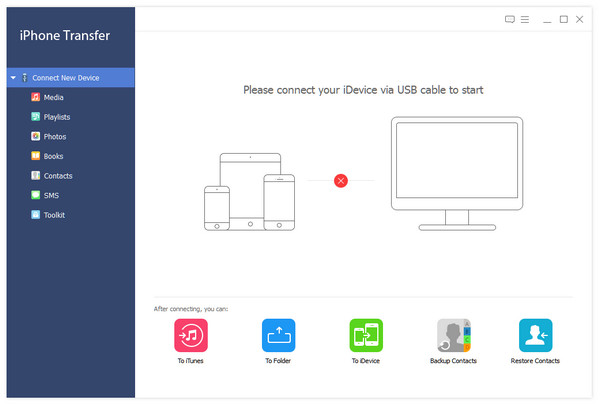
Collega iPhone e computer
Collega il tuo iPhone al computer con il cavo USB. Una volta connesso, verrà visualizzata l'interfaccia principale con le informazioni di base del tuo iPhone, fai clic sull'icona Media sulla sinistra dell'interfaccia, gli elenchi musicali del tuo iPhone verranno visualizzati.
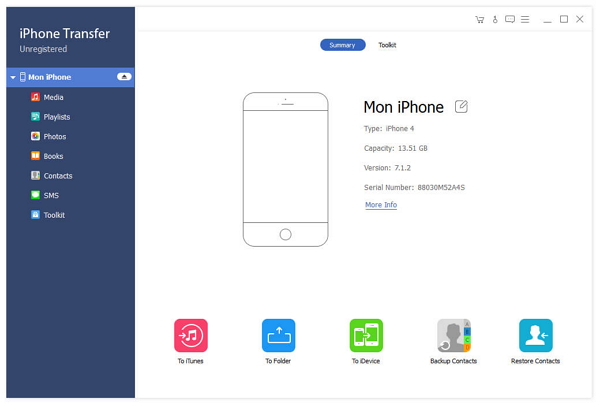
Seleziona la musica di destinazione da trasferire da iPhone a computer
Questo passaggio è semplice e devi solo controllare la musica che vuoi trasferire, quindi fare clic sul pulsante Esporta su PC, vedrai "Esporta su PC" e "Esporta in libreria iTunes" sotto l'elenco del pulsante "Esporta a" . Fai clic sul pulsante di riepilogo a discesa Esporta in PC e scegli la destinazione che desideri salvare nel computer.
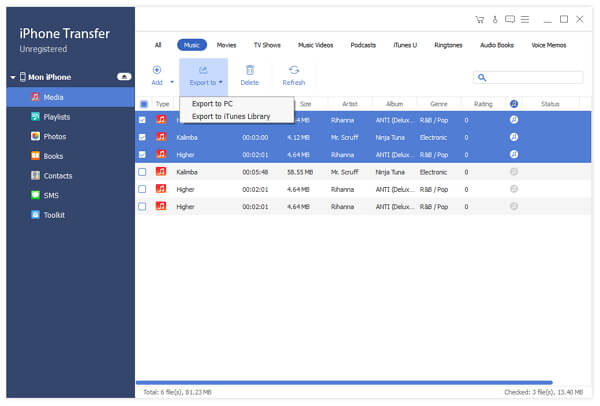
Come trasferire musica da Computer a iPhone
Inoltre, se si desidera trasferire la musica dal computer all'iPhone, è possibile fare clic su Aggiungi file o Aggiungi cartella dell'elenco a discesa del pulsante Aggiungi per scegliere i file di destinazione.
Sincronizzazione della musica dal computer all'iPhone con iPhone Transfer
iPhone Transfer è uno strumento on-line per la gestione su sistema iOS, la sua connessione veloce, le operazioni semplici e le interfacce ben progettate lo rendono ben accolto dagli utenti di smartphone. Con questo software di trasferimento per iPhone, devi solo fare qualche passo per trasferire la musica dal computer all'iPhone SE: scaricala dal sito Web ufficiale di Tipard e installala sul tuo computer; Collega il tuo iPhone SE al tuo computer; Una volta connesso, verrà visualizzata l'interfaccia principale con le informazioni di base del tuo iPhone; Fare clic sul pulsante Aggiungi, selezionare i file musicali o la cartella sul computer, quindi fare clic su OK. Bastano quattro passaggi per trasferire facilmente la musica dal computer all'iPhone. Come vedi, è davvero facile come una torta sincronizzare la musica dal computer all'iPhone SE attraverso il software Tipard iPhone Transfer. Inoltre, puoi trasferire immagini, video, contatti e immagini dal computer utilizzando questa applicazione di trasferimento. Provare.







